Como bloquear o rastreamento/recebimento de leitura em e-mails do Outlook?
Você já recebeu uma solicitação de confirmação de leitura ao abrir um e-mail no Outlook, como mostra a captura de tela abaixo? Em alguns casos, pode ser necessário bloquear esse tipo de rastreamento por razões de privacidade, segurança, etc. Aqui, este tutorial apresentará uma maneira fácil de bloquear o rastreamento (de confirmação de leitura) em e-mails do Outlook.
Bloquear rastreamento/confirmação de leitura em e-mails do Outlook
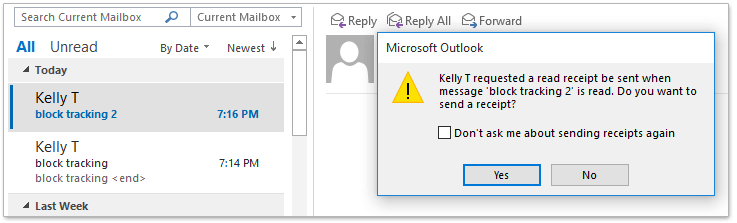
- Aumente sua produtividade de email com tecnologia de IA, permitindo que você responda rapidamente a emails, crie novos, traduza mensagens e muito mais de forma eficiente.
- Automatize o envio de emails com CC/BCC automático, Encaminhamento automático por regras; envie Resposta automática (Fora do Escritório) sem precisar de um servidor de exchange...
- Receba lembretes como Aviso de CCO ao responder a todos enquanto está na lista de CCO, e Lembrete de Anexos Ausentes para anexos esquecidos...
- Melhore a eficiência de email com Responder (Todos) Com Anexos, Adicionar automaticamente Saudação ou Data & Hora na Assinatura ou Assunto, Responder Múltiplos Emails...
- Simplifique o envio de emails com Recallar Emails, Ferramentas de Anexo (Comprimir Todos, Salvar Todos Automaticamente...), Excluir Duplicados e Relatório Rápido...
Bloquear rastreamento/confirmação de leitura em e-mails do Outlook
Para bloquear o rastreamento de e-mails ou o envio de confirmações de leitura no Outlook, siga os passos abaixo:
1. Clique em Arquivo > Opções para abrir a caixa de diálogo Opções do Outlook.
2. Na caixa de diálogo Opções do Outlook, clique em Central de Confiabilidade na barra lateral esquerda e depois clique no botão Configurações da Central de Confiabilidade. Veja a captura de tela:
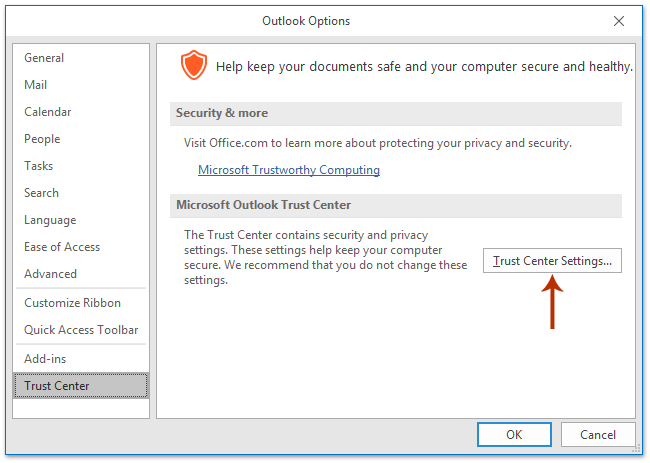
3. Na caixa de diálogo Central de Confiabilidade, clique em Segurança de Email na barra lateral esquerda, marque a opção Ler todos os emails padrão em texto simples na seção Ler como Texto Simples e clique no botão OK. Veja a captura de tela:
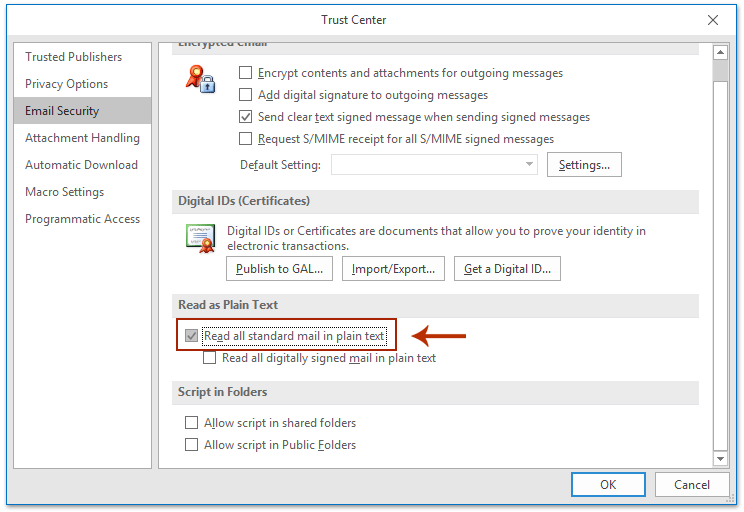
4. Agora você volta à caixa de diálogo Opções do Outlook. Vá em frente e clique em Email na barra lateral esquerda, marque a opção Nunca enviar uma confirmação de leitura na seção Rastreamento e clique no botão OK. Veja a captura de tela:
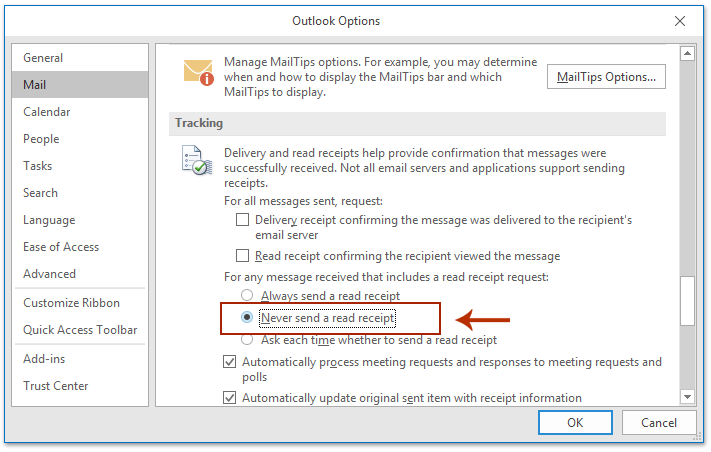
A partir de agora, todos os e-mails recebidos serão convertidos automaticamente para texto simples, e todas as solicitações de confirmação de leitura serão bloqueadas automaticamente no seu Outlook.
Artigos Relacionados
Melhores Ferramentas de Produtividade para Office
Notícia de Última Hora: Kutools para Outlook Lança Versão Gratuita!
Experimente o novo Kutools para Outlook com mais de100 recursos incríveis! Clique para baixar agora!
📧 Automação de E-mail: Resposta automática (Disponível para POP e IMAP) / Agendar Enviar Email / CC/BCC automático por Regra ao Enviar Email / Encaminhamento automático (Regra avançada) / Adicionar Saudação automaticamente / Dividir automaticamente Emails com múltiplos destinatários em Email individuais ...
📨 Gerenciamento de Email: Recallar Email / Bloquear emails fraudulentos por Assunto e outros critérios / Excluir Duplicado / Pesquisa Avançada / Organizar Pastas ...
📁 Anexos Pro: Salvar em Lote / Desanexar em Lote / Comprimir em Lote / Salvar automaticamente / Desanexar automaticamente / Auto Comprimir ...
🌟 Magia da Interface: 😊Mais emojis bonitos e legais / Notificações de emails importantes / Minimizar Outlook em vez de fechar ...
👍 Recursos de um clique: Responder a Todos com Anexos / Emails Anti-Phishing / 🕘Exibir o fuso horário do remetente ...
👩🏼🤝👩🏻 Contatos e Calendário: Adicionar contato em lote dos Email selecionados / Dividir um Grupo de Contatos em grupos individuais / Remover lembrete de aniversário ...
Utilize o Kutools no idioma que preferir — disponível em Inglês, Espanhol, Alemão, Francês, Chinês e mais de40 outros!


🚀 Download com um clique — Baixe todos os complementos de Office
Recomendado fortemente: Kutools para Office (5 em1)
Um clique para baixar cinco instaladores de uma vez — Kutools para Excel, Outlook, Word, PowerPoint e Office Tab Pro. Clique para baixar agora!
- ✅ Comodidade em um clique: Baixe todos os cinco pacotes de instalação em uma única ação.
- 🚀 Pronto para qualquer tarefa no Office: Instale os complementos que você precisa, quando precisar.
- 🧰 Inclui: Kutools para Excel / Kutools para Outlook / Kutools para Word / Office Tab Pro / Kutools para PowerPoint